Bilder umwandeln – so können Sie PSD in INDD konvertieren
| 3. Februar 2021

Wollten Sie schon einmal eine Datei von PSD in INDD konvertieren? Dann dürften Sie wissen, dass dieses knifflige Unterfangen eine kreative Herangehensweise erfordert. Sollten Sie selbst noch keine Lösung für das Problem gefunden haben, erfahren Sie in diesem Leitfaden alles Notwendige für die Umwandlung. Zuerst geben wir aber einen kurzen Überblick über beide Dateitypen, um deren feine Unterschiede aufzuzeigen.
Was ist eine PSD-Bilddatei?
Das PSD-Bildformat ist das offizielle Dateiformat für das Programm Photoshop von Adobe. Die Abkürzung PSD steht dabei für PhotoShop Document. Es ist ein wirklich spezielles Bilddateiformat, das viele verschiedene Bildaspekte enthält (und auch viele verschiedene Bilder). PSD-Dateien sollen umfangreich bearbeitet und modifiziert werden können.
Im Gegensatz zu anderen Bildformaten wurde das PSD-Format ausschließlich für die Verwendung in einem einzigen Programm konzipiert. Damit ist es nur für eine bestimmte Benutzergruppe zugänglich.
Was ist der INDD-Dateityp?
INDD ist die offizielle Dateierweiterung für InDesign-Dateien, die exklusiv für das Programm InDesign von Adobe bestimmt sind. Das InDesign Bildformat wird oft für professionelle Digitaldrucke wie Newsletter, Flyer und ähnliche Publikationen verwendet. Die häufigsten Elemente in INDD-Dateien sind Layouts, Seitendaten sowie unterschiedliche Dateien.
In der Regel ist das INDD-Format für die Publikation von Zeitungen und anderen Druckerzeugnissen vorgesehen. Es kann das visuelle Layout für ein ganzes Projekt übernehmen und beibehalten, ganz gleich, ob etwas darin geändert wird.
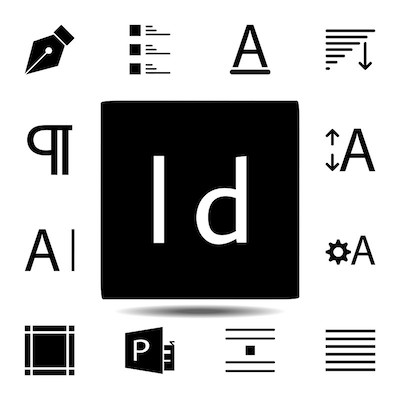
So können Sie PSD in INDD konvertieren
Leider kann man eine PSD-Datei nicht direkt in eine INDD-Datei konvertieren. Falls Sie also nach einem Hilfsmittel suchen, das diesen Prozess automatisch durchführt – so etwas gibt es nicht. Auch kann man eine PSD-Datei nicht einfach als INDD-Datei exportieren oder abspeichern.
Allerdings gibt es eine Möglichkeit, den Prozess trotzdem durchzuführen. Technisch gesehen entspricht dies in gewissem Sinne sogar der angestrebten Umwandlung.
Und so können Sie eine Datei manuell von PSD in INDD konvertieren: Zunächst einmal brauchen Sie dafür Adobe InDesign, sonst funktioniert es nicht. Erstellen Sie als erstes ein neues InDesign-Projektdokument. Nutzen Sie die Funktion ‘Platzieren’ (Datei > Platzieren), um Ihre PSD-Datei einzufügen. Speichern Sie dieses Bild anschließend als INDD-Datei ab.
Es ist zwar keine direkte Konvertierung, aber immerhin eine Methode, wie Anwender aus ihrem PSD-Bild eine INDD-Datei machen können.
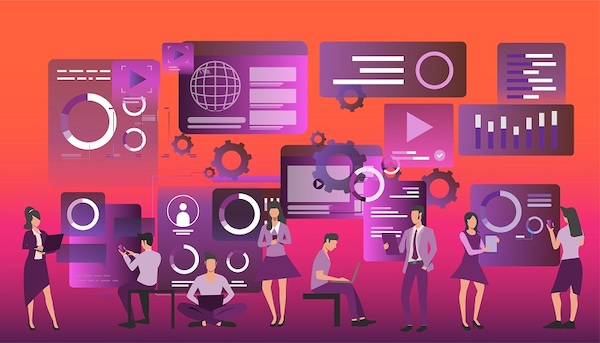
Gründe für diese Konvertierung
Es gibt mehrere Gründe, warum jemand eine PSD-Datei im INDD-Format benötigt. Erstens könnte es sich um ein Problem mit der Zugänglichkeit handeln. Angenommen, Sie arbeiten an einem Projekt und müssen eine Datei für ein anderes Teammitglied freigeben. Wenn Ihr Mitarbeiter sagt, dass er die Datei im INDD-Format braucht, damit er sie mit einem bestimmten Programm bearbeiten kann, macht es Sinn, sie für ihn in dieses Format zu konvertieren.
Ein weiterer möglicher Grund für eine solche Umwandlung sind die verschiedenen Eigenschaften beider Dateitypen. PSD eignet sich besonders für die umfangreiche Bearbeitung von Projekten geeignet, wohingegen INDD eher für Printprojekte mit verschiedenen Ebenen eingesetzt wird. Falls Sie also weniger Bildbearbeitung und mehr seitenweise Inhalte verarbeiten müssen, macht eine Konvertierung durchaus Sinn.
Letztlich gibt es keinen einfachen Weg, wie man PSD in INDD konvertieren kann. Mit etwas Kreativität gibt es allerdings Mittel und Wege, um annähernd das gewünschte Ergebnis zu erzielen.
